جداول بيانات google: كيفية استخدام وظيفة filter مع and
يمكنك استخدام بناء الجملة الأساسي التالي في جداول بيانات Google لاستخدام وظيفة FILTER مع المنطق AND :
=FILTER( A1:C10 , A1:A10 =" A ", C1:C10 < 20 )
يقوم عامل التصفية هذا بإرجاع صفوف في النطاق A1:C10 حيث تكون قيمة العمود A تساوي “A” وتكون قيمة العمود C أقل من 20.
يوضح المثال التالي كيفية استخدام بناء الجملة هذا عمليًا.
مثال: كيفية استخدام وظيفة التصفية مع AND في جداول بيانات Google
لنفترض أن لدينا مجموعة البيانات التالية في جداول بيانات Google والتي تحتوي على معلومات حول العديد من لاعبي كرة السلة:

يمكننا استخدام الصيغة التالية لتصفية جميع الصفوف التي يكون فيها الفريق يساوي “A” وتكون النقاط أقل من 20:
=FILTER( A1:C10 , A1:A10 =" A ", C1:C10 < 20 )
توضح لقطة الشاشة التالية كيفية استخدام هذه الصيغة عمليًا:
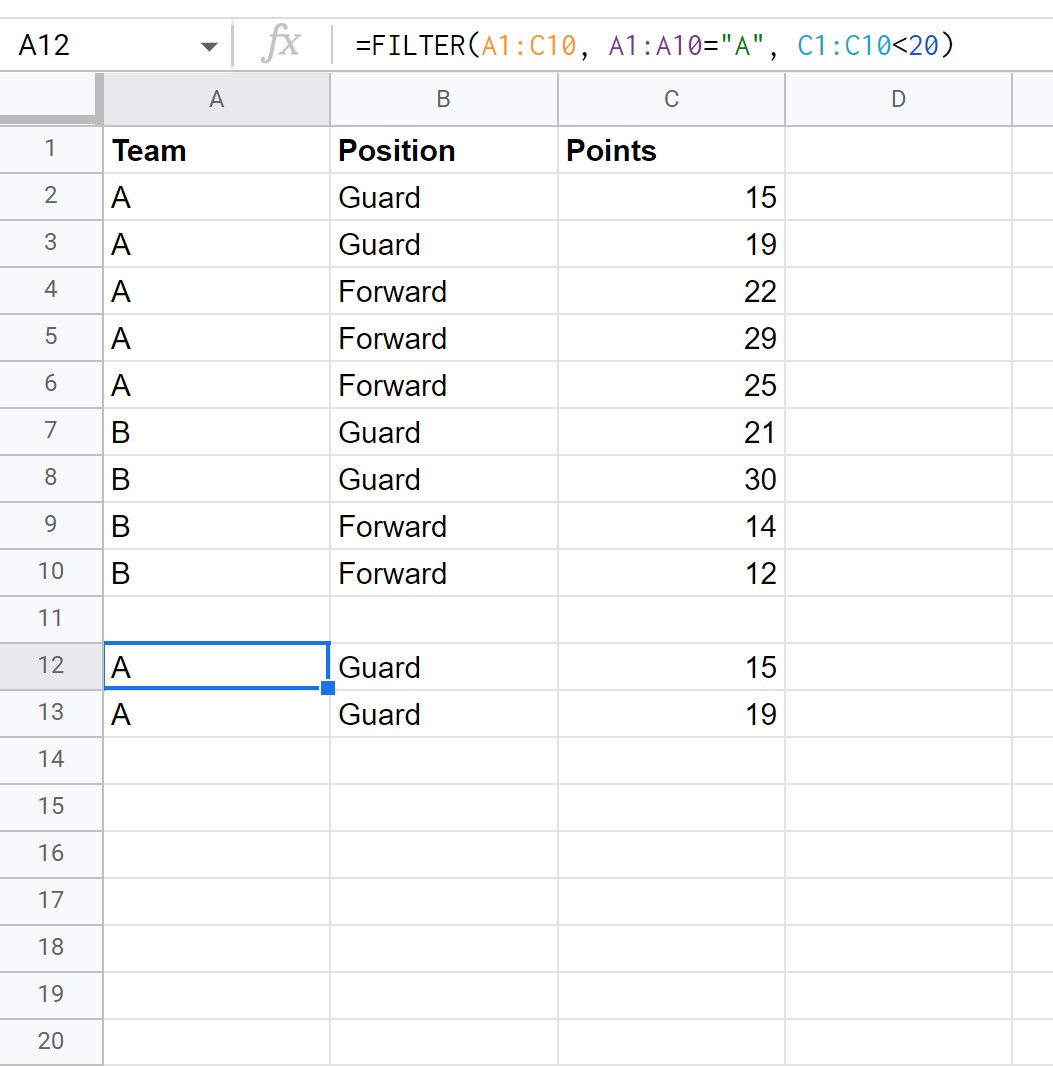
الأسطر الوحيدة التي يتم إرجاعها هي تلك التي يكون فيها الفريق مساويًا للحرف “A” والنقاط أقل من 20.
يمكننا أيضًا استخدام المزيد من الفواصل في وظيفة FILTER لتطبيق المزيد من عوامل التشغيل AND .
على سبيل المثال، يمكننا استخدام الصيغة التالية لتصفية الصفوف التي يكون فيها الفريق “A” والموضع “إلى الأمام” وتكون النقاط أكبر من 24:
=FILTER( A1:C10 , A1:A10 =" A ", B1:B10 =" Forward ", C1:C10 > 24 )
توضح لقطة الشاشة التالية كيفية استخدام هذه الصيغة عمليًا:
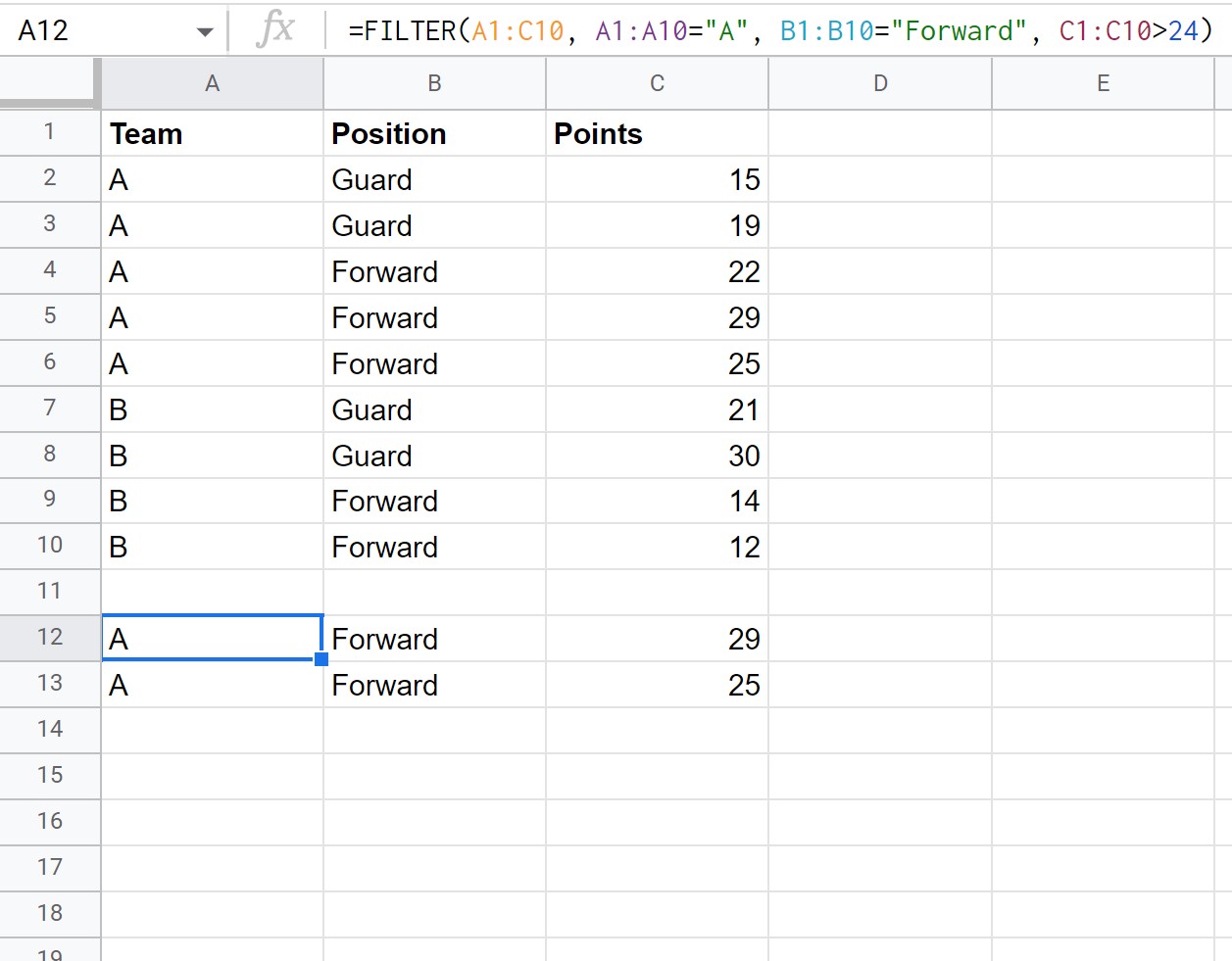
تقوم الدالة FILTER هذه بإرجاع صفين من مجموعة البيانات الأصلية حيث يتم استيفاء الشروط الثلاثة.
مصادر إضافية
تشرح البرامج التعليمية التالية كيفية القيام بأشياء شائعة أخرى في جداول بيانات Google:
جداول بيانات Google: كيفية استخدام وظيفة التصفية مع OR
جداول بيانات Google: كيفية تصفية الخلايا التي تحتوي على نص
جداول بيانات Google: كيفية استخدام SUMIF مع أعمدة متعددة